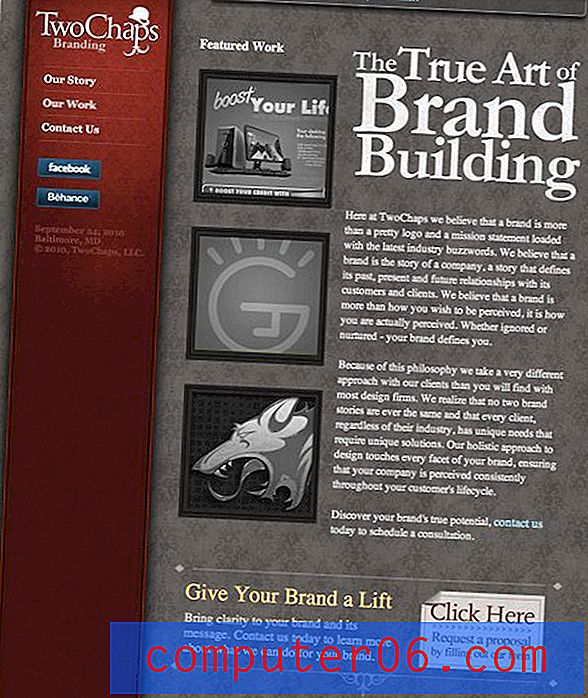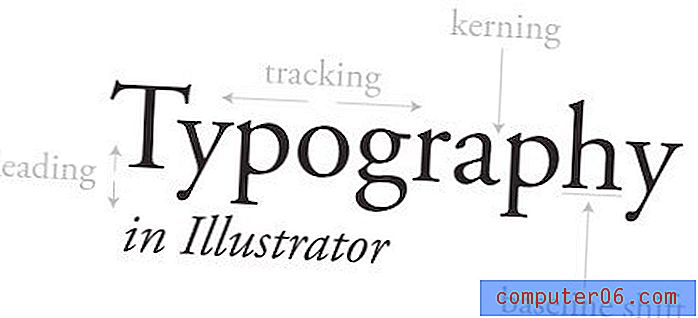Kako omogućiti ili onemogućiti AirPlay na Apple TV-u
Apple TV odličan je dodatak bilo kojem okruženju kućnog kina. Omogućuje vam da na televiziju povežete mali uređaj koji može strujati sadržaje s Netflixa, Hulua i iTunesa. Ali ona također ima dodatnu značajku nazvanu AirPlay koju možete iskoristiti za strujanje sadržaja na iPhone, iPad ili Mac zaslonu preko Apple TV-a. Jedini zahtjev je da su oba uređaja spojena na istu bežičnu mrežu. Ali ako niste u mogućnosti koristiti tu značajku ili ako odlučite da ne želite dozvoliti AirPlay putem Apple TV-a, možda biste mogli odlučiti omogućiti ili onemogućiti tu značajku.
Uključite ili isključite AirPlay na Apple TV-u
Apple TV dolazi s malim srebrnim daljinskim upravljačem s usmjerenim kotačem, srebrnim gumbom unutar kolu, gumbom Izbornik i gumbom Play / Pause . Morat ćete koristiti ovaj daljinac za izvođenje dolje opisanih koraka.
1. korak: Uključite Apple TV. Ako niste na početnom zaslonu, dolje pritisnite nekoliko puta tipku Izbornik dok se ne prikaže, upotrijebite kotačić za usmjeravanje da biste istaknuli opciju Postavke, a zatim pritisnite srebrnu tipku da biste je odabrali.

Odaberite opciju Postavke
Korak 2: Pomaknite se prema dolje do opcije AirPlay, a zatim pritisnite srebrni gumb da biste je odabrali.
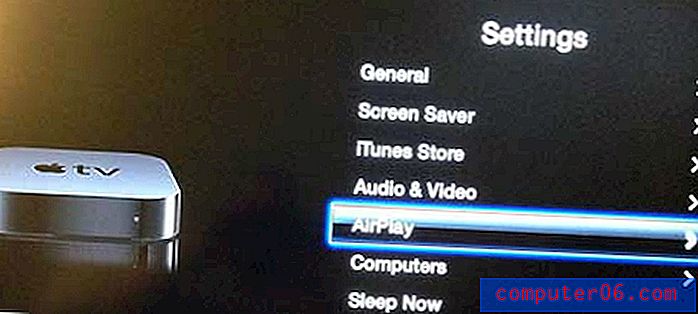
Odaberite opciju AirPlay
Korak 3: Označite opciju AirPlay, a zatim pritisnite srebrni gumb da biste je prebacili na Uključeno ili Isključeno, ovisno o vašim potrebama.
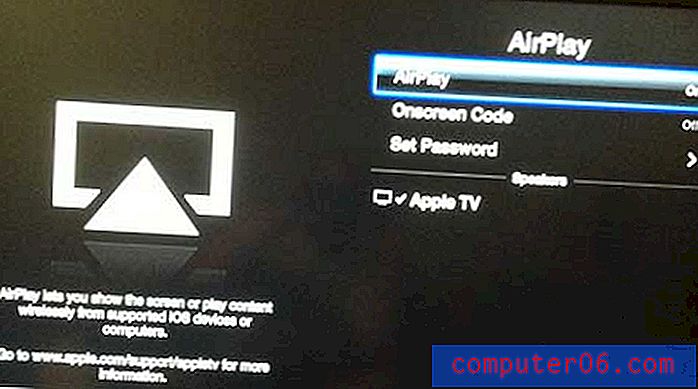
Uključite ili isključite opciju AirPlay
Možete pritisnuti tipku Izbornik nekoliko puta da biste se vratili na početni zaslon.
MacBook Air je odličan izbor ako tražite prijenosno računalo koje može koristiti značajku AirPlay. To je također sjajno i lagano računalo s dugim vijekom trajanja baterije i jedan od najboljih trackpad-a ikad napravljenih.